Paseo por la costa

Para la realización de este tutorial vas a necesitar
El programa Psp. Yo he usado la versión X, pero puedes usar otras
Tubes:
Personaje:
mist_niñabici_1.6.2.11_S
niña_bici_1.6.2.11_S
Para formar el fondo:
La imagen swayhoover_heading_south
20f0a0c0
bruma_1.11.2.11_S
mds061
mist_vail_oxley_seaside_walk_1.6.2.11_S
Desconozco la procedencia de algunos de estos tubes. Otros han sido realizados por mi a partir de imágenes encontradas en la red. El copy pertenece por tanto a los creadores de esas imágenes. Yo solo las he adaptado para su uso en el Psp.
Filtros
AAA/ Foto Frame
Xero/ Porcelaine
Xero/ Bad Dream XL
OptikVerve Labs/ Virtual Photographer
Unlimited2/ Paper Textures_ Hemp Paper
Material
Mis tutoriales están registrados en Twi
Lo ha traducido al francés Titoune. Merci Beaucoup!
Y al italiano por Paola. Grazie!
Si quieres puedes ayudarte de la regla para situarte en la realización del tutorial
Marcador (Arrastra con el raton)

Abrir todos los tubes en el Psp. Duplicarlos (shift +D) y cerrar los originales
1.-
Abrir un nuevo paño transparente de 800x600 pixels
Selecciones_ Seleccionar todo
Activar la imagen swayhoover_heading_south
Edición_ Copiar
Edición_ Pegar en la selección
Selecciones_ Anular selección
2.-
Activar el tube mist_niñabici_1.6.2.11_S
Edición_ Copiar
Edición_ Pegar como nueva capa
Colocar en la esquina inferior derecha
Ver captura

Opacidad al 48%
3.-
Activar el tube niña_bici_1.6.2.11_S
Edición_ Copiar
Edición_ Pegar como nueva capa
Colocar justo encima (ten cuidado de casar bien las dos imágenes)
Capas_ Duplicar
Capas_ Modo de capas_ Luz Fuerte
Opacidad al 66%
Efectos_ Efectos 3D_ Sombra en el color negro
0_ 0_ 60_ 20
Nos situamos en la capa del medio de estas tres capas
Efectos_ Efectos de Contorno_ Realzar
Nos situamos en la capa de arriba
Efectos_ Efectos de Contorno_ Realzar
Efectos_ Complementos_ Xero/ Porcelaine
Valores por defecto
4.-
Activar el tube mist_vail_oxley_seaside_walk_1.6.2.11_S
Edición_ Copiar
Edición_ Pegar como nueva capa
Colocar en el lado de la izquierda, hacia arriba
(debes hacer que coincidan las líneas del horizonte del mar en las dos imágenes, la del fondo y la que acabamos de poner)

Ajustar_ Nitidez_ Enfocar más
Efectos_ Complementos_ Xero/ Bad Dream XL
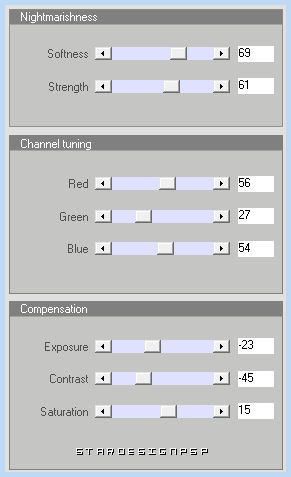
5.-
Activar el tube mds061
Nos situamos en la capa Umgewandelte Auswahl
Edición_ Copiar
Regresamos a nuestro trabajo
Nos situamos en la capa del fondo
Edición_ Pegar como nueva capa
Colocar en la parte superior
La flecha indica donde tienes que unir las dos imágenes
Ver captura

6.-
Activar el tube pájaros_1.6.2.11_S
Edición_ Copiar
Edición_ Pegar como nueva capa
Imagen_Cambiar de tamaño_ Redimensionar al 45%
Todas las capas sin seleccionar
Ajustar_ Nitidez_ Enfocar
Colocar en la esquina superior derecha
Ver modelo
7.-
Nos situamos en la capa de la nube
Capas_ Duplicar
Imagen_ Cambiar de tamaño_ Redimensionar al 45%
Todas las capas sin seleccionar
Colocar justo debajo (ver modelo)
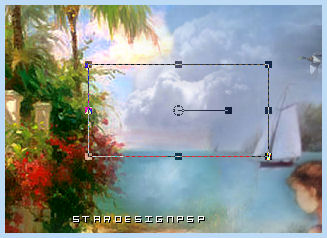
Capas_ Organizar_ Colocar justo debajo de la capa de los pájaros
8.-
Nos situamos en la capa superior
Activar el tube 20f0a0c0
Edición_ Copiar
Edición_ Pegar como nueva capa
Colocar en la esquina inferior izquierda

Capas_ Modo de capas_ Luminosidad Heredada
Efectos_ Efectos 3D_ Sombra en el color negro
1_ 1_ 60_ 6
Capas_ Duplicar
Colocar como en el modelo
Efectos_ Complementos_ Xero/ Porcelaine
Valores por defecto
9.-
Nos situamos en la capa del tube mist_vail_oxley_seaside_walk_1.6.2.11_S
Activar el tube bruma_1.11.2.11_S
Edición_ Copiar
Edición_ Pegar como nueva capa
Colocar a la izquierda de la niña, encima del agua
Ver captura

Capas_ Duplicar
Colocar a la derecha de la niña, sobre el agua
Activar la herramienta de selección, y trazar una selección para eliminar lo que sobra por encima
Ver captura

Edición_ Cortar
10.-
Capas_ Fusionar visibles
Efectos_ Complementos_ OptikVerve Labs/ Virtual Photographer
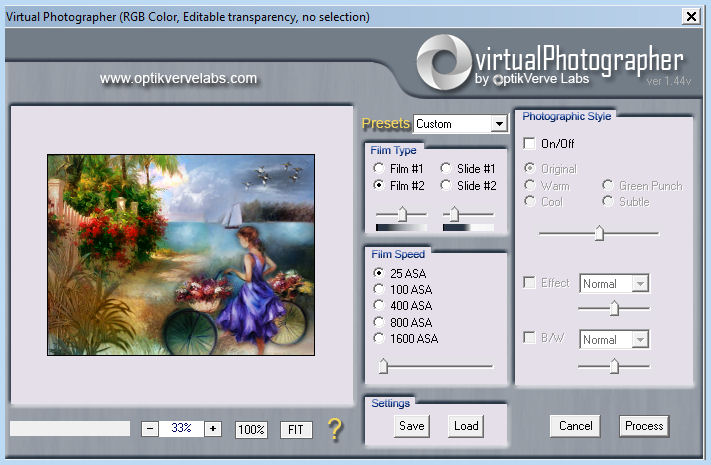
11.-
Imagen_ Agregar bordes_ Simétrico_ 1 pixel en el color #2e2a63
Imagen_ Agregar bordes_ Simétrico _15 pixels_ En el color blanco
Efectos_ Complementos_ Unlimited2/ Paper Textures_ Hemp Paper
60_ 103
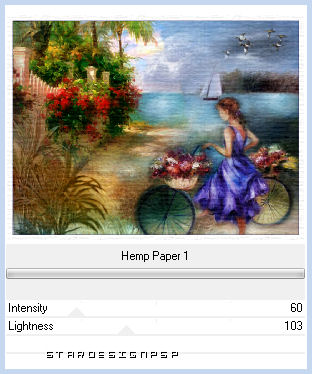
12.-
Efectos_ Complementos_ AAA Filters/ Fotoframe
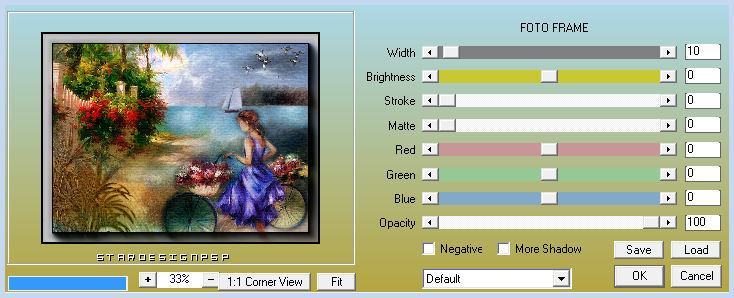
Tan solo nos queda añadir nuestra firma o si lo deseas tu sello de agua
Guardar en formato Jpg optimizado
Confío que hayas disfrutado con este tutorial
Gracias por realizarlo
Si quieres enviarme tu trabajo no dudes en hacerlo al correo de la web
Stella


